CÓMO
Exportar una capa de entidades alojada como un archivo CSV con coordenadas BNG en ArcGIS Online
Descripción
En ArcGIS Online, Web Mercator (WGS84) es el sistema de coordenadas de los mapas base de la galería de mapas base predeterminada y las capas tienen su referencia espacial y transformaciones respectivas definidas a nivel de servicio. Consulte ArcGIS Online: Mapas para obtener más información.
Debido al sistema de coordenadas predeterminado utilizado en ArcGIS Online, al exportar una capa de entidades alojada a un formato CSV, las coordenadas x,y que se muestran en el archivo CSV son coordenadas de longitud y latitud con formato WGS84. Sin embargo, las capas de entidades alojadas que utilizan el sistema de coordenadas Cuadrícula Nacional Británica (BNG) con valores de coordenadas norte y este se pueden exportar como un archivo CSV con coordenadas BNG incluidas.
En este artículo se proporcionan tres métodos para exportar una capa de entidades alojada como un archivo CSV con coordenadas BNG en ArcGIS Online.
Solución o solución alternativa
Uso de la pestaña Datos de la página de detalles del elemento
Exporte una capa de entidades alojada como un archivo CSV con coordenadas BNG en ArcGIS Online creando campos norte y este mediante la pestaña Datos de la página de detalles del elemento.
- Inicie sesión en ArcGIS Online.
- Vaya a la capa de entidades y abra la página de detalles del elemento.
- Deshabilite la edición y la sincronización de la capa de entidades alojada.
- Haga clic en la pestaña Configuración.
- En Capa de entidades (alojada), desactive la opción Habilitar edición y Activar sincronización (requerido para el uso sin conexión y la colaboración).
- Haga clic en Guardar.
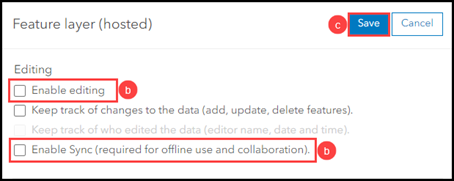
- Cree dos nuevos campos para los valores de coordenadas norte y este.
- Haga clic en la pestaña Datos > Campos.
- Haga clic en Agregar. En la ventana Agregar campo, especifique un nombre para indicar las coordenadas norte de Nombre de campo y haga clic en Agregar nuevo campo.
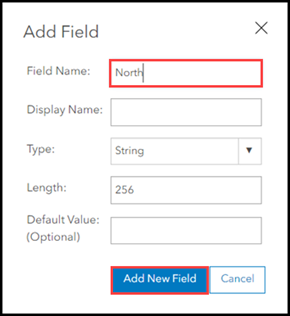
- Repita los pasos 4(a) y 4(b) para crear un nuevo campo para las coordenadas este.
- Calcule los valores de coordenadas de los dos nuevos campos.
- Haga clic en la pestaña Tabla.
- En la tabla de atributos, haga clic en el nombre del campo norte y en Calcular.
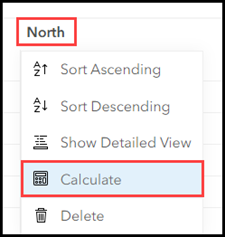
- En la ventana Calcular campo, haga clic en Arcade para abrir la Calculadora de Arcade.
- En el cuadro de expresión, escriba la expresión de Arcade que se proporciona a continuación.
Geometry($feature).y
- Haga clic en Aceptar.
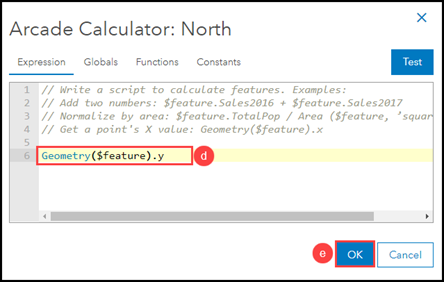
- Repita los pasos del 5(b) al 5(e) para el campo este con la expresión de Arcade que se proporciona a continuación.
Geometry($feature).x
Las expresiones de Arcade calculan las coordenadas x,y de cada entidad en función del sistema de coordenadas de los datos. La siguiente imagen muestra los dos nuevos campos de la tabla de atributos rellenados con los respectivos valores de coordenadas norte y este para cada entidad.
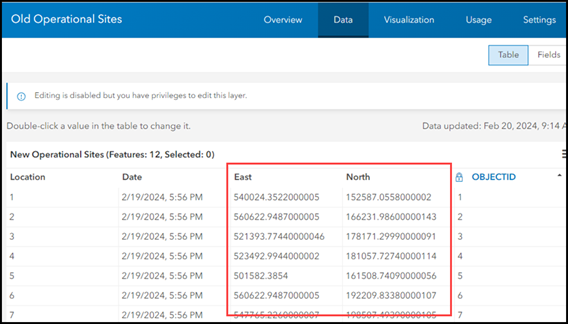
- Vuelva a habilitar la edición y sincronización de la capa de entidades alojada en la pestaña Configuración.
- Exporte la capa de entidades como un archivo CSV. Consulte ArcGIS Online: Exportar datos desde capas de entidades alojadas para obtener más información.
La siguiente imagen muestra el archivo CSV exportado con valores de coordenadas en formato BNG.
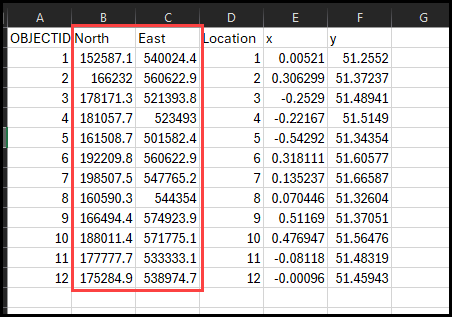
Usar un formulario en ArcGIS Online Map Viewer
Exporte una capa de entidades alojada como un archivo CSV con coordenadas BNG en ArcGIS Online creando campos norte y este mediante un formulario en ArcGIS Online Map Viewer.
- Inicie sesión en ArcGIS Online.
- Vaya a la capa de entidades y abra la página de detalles del elemento.
- Cree dos nuevos campos para los valores de coordenadas norte y este.
- Haga clic en la pestaña Datos > Campos.
- Haga clic en Agregar. En la ventana Agregar campo, especifique un nombre para indicar las coordenadas norte de Nombre de campo y haga clic en Agregar nuevo campo.
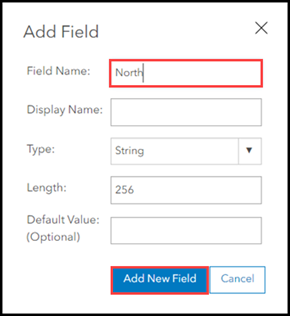
- Repita los pasos 3(a) y 3(b) para crear un nuevo campo para las coordenadas este.
- Haga clic en la pestaña Descripción general > Abrir en Map Viewer para abrir la capa de entidades en ArcGIS Online Map Viewer.
- En Map Viewer, en la barra de herramientas Configuración (clara), haga clic en Más > Formularios. Se muestra la ventana Configurar formulario.
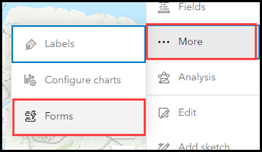
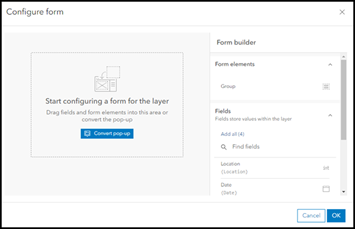
- En el generador de formularios, arrastre y suelte los dos nuevos campos del paso 3 en el lienzo del formulario.
Note: Alternatively, double click the fields to add them to the form canvas.
- Calcule los valores de coordenadas de los dos nuevos campos.
- En el lienzo del formulario, seleccione el campo norte. Se muestra el panel Propiedades.
- En el panel Propiedades, desplácese hacia abajo hasta Expresión calculada y haga clic en
 .
.
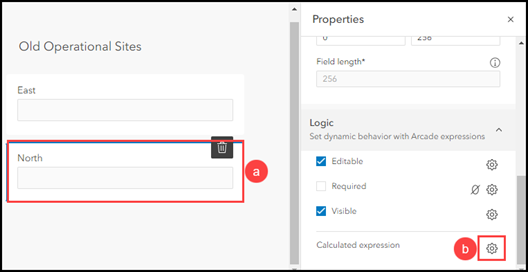
- En la ventana Expresiones calculadas, haga clic en Nueva expresión. Se muestra la ventana Nueva expresión.
- En el cuadro de expresión, escriba la expresión de Arcade que se proporciona a continuación.
Geometry($feature).y
- Haga clic en Hecho.
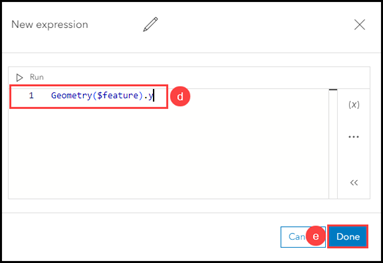
- Repita los pasos del 7(a) al 7(e) para el campo este con la expresión de Arcade que se proporciona a continuación.
Geometry($feature).x
- En la ventana Configurar formulario, haga clic en Aceptar.
- Exporte la capa de entidades como un archivo CSV. Consulte ArcGIS Online: Exportar datos desde capas de entidades alojadas para obtener más información.
La siguiente imagen muestra el archivo CSV exportado con valores de coordenadas en formato BNG.
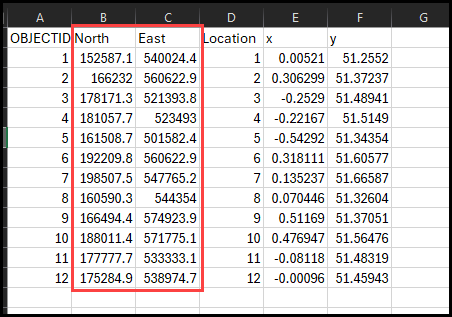
Usar un formulario en la aplicación web ArcGIS Field Maps Designer
Exporte una capa de entidades alojada como un archivo CSV con coordenadas BNG en ArcGIS Online creando campos norte y este mediante un formulario en la aplicación web Field Maps Designer.
- Inicie sesión en ArcGIS Online.
- Vaya a la capa de entidades y abra la página de detalles del elemento.
- Cree dos nuevos campos para los valores de coordenadas norte y este.
- Haga clic en la pestaña Datos > Campos.
- Haga clic en Agregar. En la ventana Agregar campo, especifique un nombre para indicar las coordenadas norte de Nombre de campo y haga clic en Agregar nuevo campo.
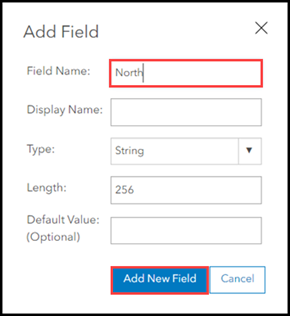
- Repita los pasos 3(a) y 3(b) para crear un nuevo campo para las coordenadas este.
- Cree un mapa web con la capa de entidades alojada. Consulte ArcGIS Online: Introducción a la creación de mapas (Map Viewer) para obtener más información.
- Abra el mapa en la aplicación web Field Maps Designer.
- En el generador de formularios, arrastre y suelte los dos nuevos campos del paso 3 en el lienzo del formulario.
Note: Alternatively, double click the fields to add them to the form canvas.
- Calcule los valores de coordenadas de los dos nuevos campos.
- En el lienzo del formulario, seleccione el campo norte. Se muestra el panel Propiedades.
- En el panel Propiedades, desplácese hacia abajo hasta Expresión calculada y haga clic en
 .
.
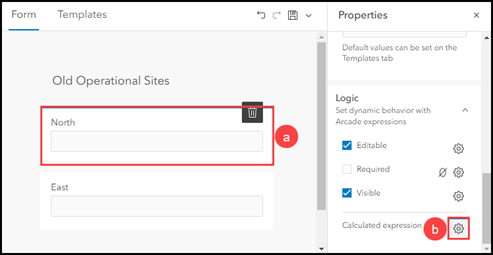
- En la ventana Expresiones calculadas, haga clic en Nueva expresión. Se muestra la ventana Nueva expresión.
- En el cuadro de expresión, escriba la expresión de Arcade que se proporciona a continuación.
Geometry($feature).y
- En la ventana Expresiones calculadas, haga clic en Nueva expresión. Se muestra la ventana Nueva expresión.
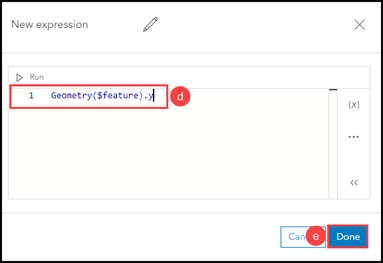
- Repita los pasos del 7 a) al 7 e) para el campo este con la expresión que se proporciona a continuación.
Geometry($feature).x
- En el lienzo del formulario, haga clic en Guardar en mapa
 .
. - Exporte la capa de entidades como un archivo CSV. Consulte ArcGIS Online: Exportar datos desde capas de entidades alojadas para obtener más información.
La siguiente imagen muestra el archivo CSV exportado con valores de coordenadas en formato BNG.
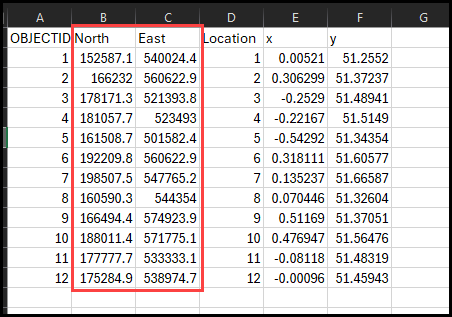
Id. de artículo: 000031822
Obtener ayuda de expertos en ArcGIS
Empieza a chatear ahora

